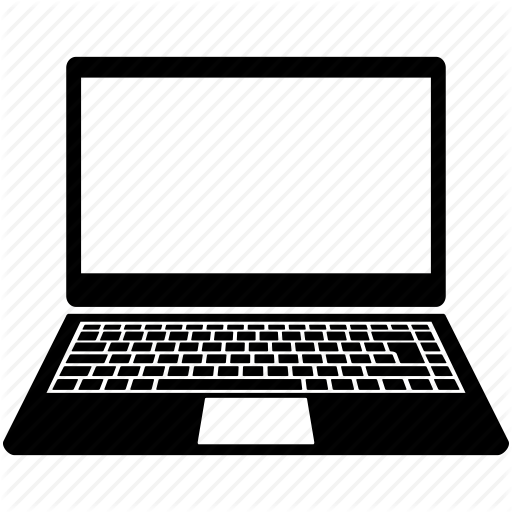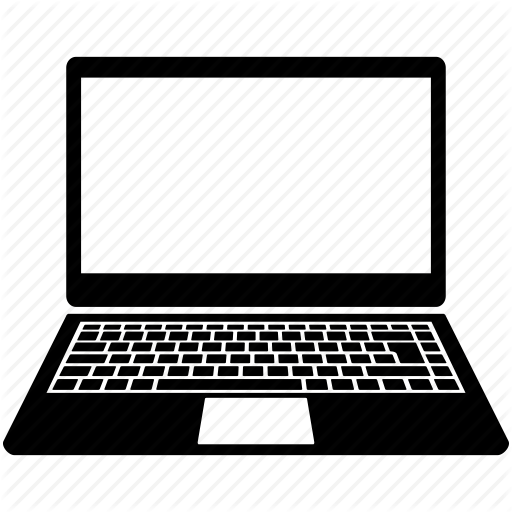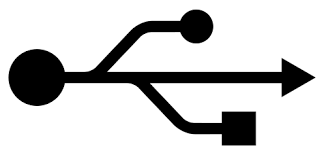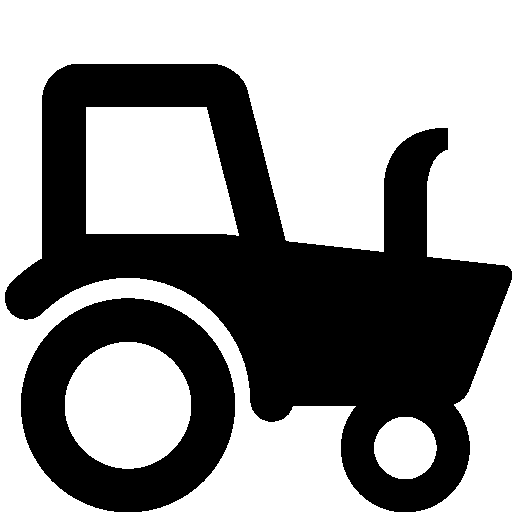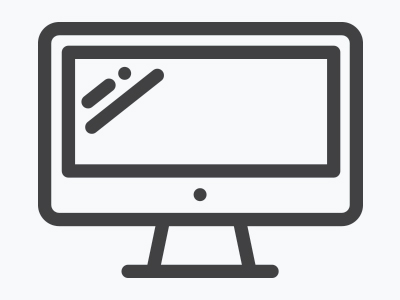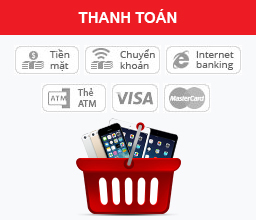Nếu bạn đang muốn mua laptop? Thì đây là một số mẹo chúng ta cần biết khi mua laptop
Nếu bạn đang muốn mua laptop? Thì đây là một số mẹo chúng ta cần biết khi mua laptop
Bạn dự định sẽ mua laptop phục vụ học tập, giải trí hoặc làm việc,...Nhưng kinh tế còn eo hẹp và không hiểu biết rõ về laptop? Dưới đây sẽ là những gợi ý, mẹo vặt giúp bạn lựa chọn laptop cũ dễ dàng hơn, vừa tiết kiệm chi phí mà vừa đảm bảo dùng được lâu dài.

Xác định chi phí và nhu cầu
Thực ra thì mua cái gì bạn cũng nên xác định mức chi phí trước và với laptop thì nhu cầu sử dụng lại là điều quan trọng ngang với số tiền bỏ ra. Hai yếu tố này luôn đi song song với nhau và phải tương ứng với nhau. Bạn không thể đòi hỏi máy phải có cấu hình cực cao mà giá lại siêu rẻ được.
Ví dụ, nếu có 8 triệu đồng mà chỉ dùng cho các nhu cầu công việc văn phòng, lướt web, xem phim, giải trí nhẹ nhàng thì có rất nhiều lựa chọn. Bạn chỉ cần tìm một máy nào đó dùng Core i3 - i5 đời cũ, RAM 4GB và tốt nhất là mỏng nhẹ một chút để dễ mang theo. Trong đi đó, nếu muốn chơi game hay sử dụng cho các nhu cầu nặng hơn như thiết kế, chỉnh sửa hình ảnh, video… thì tầm giá 10 triệu khá khó nhằn. Bạn nên tiết kiệm thêm để mua hẳn một chiếc máy có CPU mạnh hơn, từ i5 trở lên, RAM 8GB trở lên và có thêm card đồ họa phù hợp.
Tìm kiếm cửa hàng uy tín
Những cửa hàng bán laptop cũ không hề khó tìm ở các thành phố lớn. Tại Hà Nội, chúng ta có rất nhiều cửa hàng laptop cũ lớn,nhỏ. Tuy nhiên, không phải cửa hàng nào cũng bán máy tốt, uy tín.
Bạn nên tham khảo thật kĩ trên mạng trước khi tới mua hoặc tham khảo bạn bè và người thân, những ai đã từng mua laptop cũ để có thêm thông tin chính xác hơn.
Cuối cùng là, đừng tham hàng rẻ, đừng quá tin những người rao hàng trên mạng và luôn yêu cầu có hóa đơn và giấy bảo hành được đóng dấu/kí nhận và tìm hiểu rõ thông tin chi tiết về cửa hàng đó trước khi mua.

Nhờ bạn bè, người thân có kinh nghiệm về máy tính đi cùng
Việc có bạn bè hoặc người thân có hiểu biết về máy tính. Việc mang theo bạn bè hay người thân sẽ giúp bạn bình tĩnh hơn khi quyết định mua và khó bị “dụ” hơn. Quan trọng nhất là, nếu rủ được ai có kinh nghiệm thì quá trình lựa chọn, kiểm tra lỗi máy sẽ dễ hơn rất nhiều

Quy trình kiểm tra phần cứng
Có rất nhiều thứ bạn cần kiểm tra trước khi quyết định mua laptop cũ. Dưới đây là danh sách những thành phần đó:
Vỏ máy: Bạn nên quan sát các góc cạnh của máy để xem có bị móp méo, sứt mẻ, vỡ, gãy không . Các ốc vít có còn nguyên không, có bị trờn gen không, có thiết con ốc nào không. Nếu ốc bị trờn, lỏng thì không nên mua vì quá trình sửa chữa, thay thế và bảo dưỡng sau này sẽ gặp khó khăn.
Màn hình: Bạn cần kiểm tra xem có điểm chết không, có bị chảy mực không, nếu là màn cảm ứng thì có bị đơ không, nhận diện điểm chạm có chính xác không. Bạn có thể tải phần mềm Dead Pixel Locator về tìm điểm chết và nếu đó là một chiếc máy cảm ứng thì bạn có thể kiểm tra cảm ứng bằng cách mở Paint lên vẽ thử. Màn hình là thành phần cực kì quan trọng với ai có nhu cầu chỉnh sửa hình ảnh, video nên bạn cần kiểm tra thật kĩ.
Vi xử lý, RAM: Hãy tải phần mềm AIDA64 về cài đặt và kiểm tra các thông số phần cứng của máy. Phần mềm này cho phép bạn xem thông tin về vi xử lý, RAM, ổ cứng, pin… rất chi tiết. Nếu thấy thông báo lỗi ở các thành phần trên, nhất là về RAM và ổ cứng thì hoàn toàn không nên mua máy.
Ổ cứng: Thành phần này là dễ bị hỏng nhất với các máy dùng HDD. Bạn có thể tải HDDscanvề kiểm tra xem có bị lỗi Bad Sector không. Nếu thấy có nhiều dòng thông tin bị đánh màu cam hoặc đỏ thì nên yêu cầu thay ổ cứng mới hoặc chuyển sang xem một chiếc máy khác.
Wifi: Một số máy laptop có khả năng bắt Wifi kém hơn bình thường, ví dụ như khi máy có vỏ hoàn toàn bằng kim loại. Hãy thử so sánh cột sóng, tốc độ tải qua Wifi với điện thoại hay máy laptop khác đặt ngay bên cạnh để rõ.
Loa ngoài: Cách dễ nhất là hãy mở nhạc từ Youtube hay Zing Mp3, bật mức âm lượng cao nhất và nghe kĩ xem có bị rè không, hai kênh trái phải có lệch nhau không.
Bàn phím: Hãy bấm mọi phím trên bàn phím vài lần để xem nó có hoạt động không, có bị kẹt phím không. Các máy quá cũ có thể còn bị mờ kí tự và mất đi độ đàn hồi ở một số phím hay sử dụng.
Touchpad: Touchpad là công cụ rất quan trọng để tương tác với máy nên bạn cần kiểm tra thật kĩ: Nó có rê chuột chính xác không, có bị “giật cục” không, có hay nhảy lung tung không, có nhận đúng số lượng điểm chạm tối đa không? Một số máy có thể bị lỗi đơ, loạn cảm ứng Touchpad khi quá nóng nữa và bạn cần liên lạc tới bên bán để xử lý ngay.
Pin: Cũng sử dụng AIDA64, nếu bạn thấy pin đã báo chai (Wear Level) khoảng 40% trở lên thì nên yêu cầu cửa hàng đổi pin mới ngay hoặc giảm tiền rồi mang ra hãng thay cho chắc ăn. Nếu không được, hãy chuyển sang một chiếc máy/model khác.
Webcam: Bạn có thể bấm Windows, gõ “camera” và mở trình chụp ảnh của máy lên hoặc truy cập vào các website webcam trực tuyến để thử bằng cách Google từ khóa “webcam test”.
Các cổng kết nối: Hãy dùng thử tất cả các cổng USB, LAN, HMDI, VGA… có trên thân máy càng sớm càng tốt. Nếu có vấn đề trong những ngày đầu thì phải liên lạc ngay tới bên bán để được xử lý.
Quạt tản nhiệt: Đây cũng là thành phần đáng quan tâm, bởi một số chiếc máy vì quá nóng nên đã bị tháo vỏ và hàn chết mạch quạt vào bo mạch chính để quạt luôn hoạt động. Cách kiểm tra là bật máy lên sử dụng, mở chế độ Sleep và xem xem quạt có tiếp tục chạy không. Nếu có thì bỏ ngay ý định mua chiếc máy đó đi nhé.
Trên đây là tổng hợp những mẹo nhỏ mà bạn nên bỏ túi ngay nếu đang cần mua laptop cũ. Chúc bạn may mắn và tìm được một chiếc phù hợp nhất với túi tiền và yêu cầu.